Qhov wikiHow no qhia koj li cas los tiv thaiv ib qho program los ntawm kev nkag mus rau lub Windows computer network los ntawm kev thaiv nws los ntawm Firewall. Txhawm rau nkag mus rau Firewall thiab thaiv cov haujlwm, koj yuav tsum muaj cai tswj hwm. Nco ntsoov tias thaiv qhov program nrog Firewall tsis ib txwm tiv thaiv qhov program los ntawm kev siv computer.
Kauj ruam
Txoj Kev 1 ntawm 2: Thaiv Cov Haujlwm
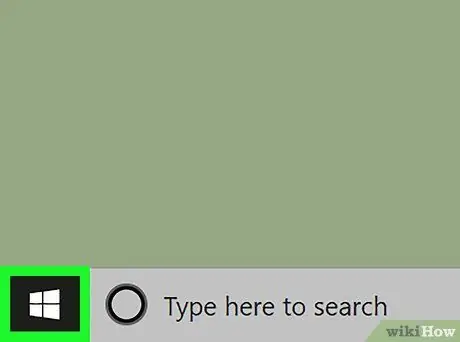
Kauj Ruam 1. Mus Pib

Ua qhov no los ntawm txhaj rau lub Windows logo nyob rau hauv kaum sab laug.
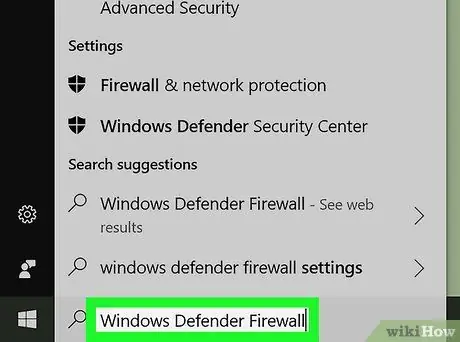
Kauj Ruam 2. Khiav Firewall
Ntaus hauv Windows Defender Firewall, tom qab ntawd nyem Windows Defender Firewall nyob rau sab saum toj ntawm Start window.
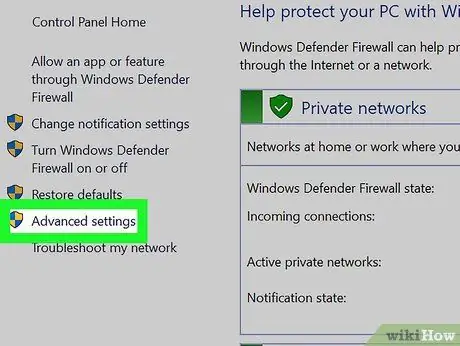
Kauj Ruam 3. Nyem rau Advanced settings
Qhov txuas no yog nyob rau sab saud sab laug ntawm Windows Windows Firewall window.
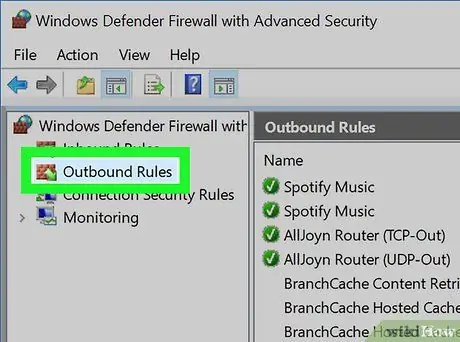
Kauj Ruam 4. Nyem rau Outbound Rules tab ntawm sab laug ntawm lub qhov rais
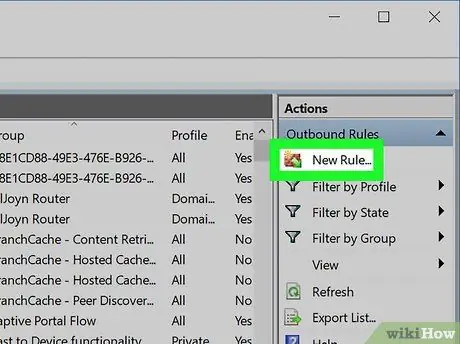
Kauj Ruam 5. Nyem Txoj Cai Tshiab… nyob rau saum kaum sab xis
Qhov no yuav qhib lub qhov rai tshiab uas tuaj yeem siv los tsim cov cai Firewall.
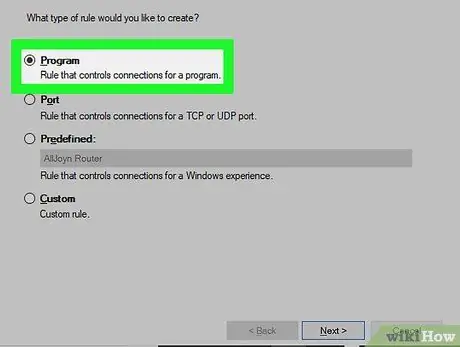
Kauj Ruam 6. Kos rau lub thawv "Program"
Qhov kev xaiv no yog nyob rau sab saum toj ntawm nplooj ntawv.
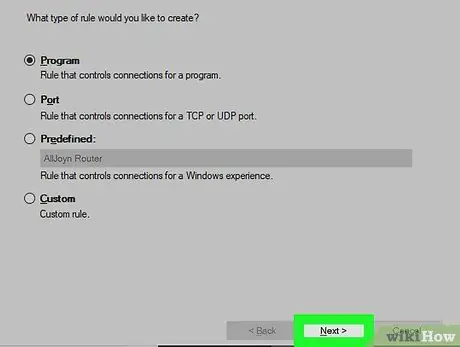
Kauj Ruam 7. Nyem Tom ntej hauv qab ntawm lub qhov rais
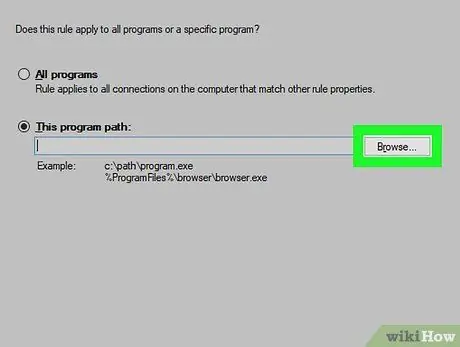
Kauj Ruam 8. Xaiv qhov program xav tau
Txhawm rau thaiv txoj haujlwm, ua ntej xaiv qhov program los nrhiav nws txoj hauv kev:
- Khij lub npov "Txoj kev no txoj kev", tom qab ntawd nyem Xauj ….
- Nyem Lub PC no ntawm sab laug ntawm lub qhov rais.
- Scroll cia rau hauv qab ntawm qhov screen, thiab tom qab ntawd ob npaug nias lub npe ntawm koj lub computer lub hard drive (piv txwv OS (C:)).
-
Ob npaug nias rau daim nplaub tshev Cov Ntaub Ntawv Cov Ntaub Ntawv.
Yog tias qhov program koj xav thaiv tsis nyob ntawm no, qhib lub nplaub tshev uas qhov program nyob
- Nrhiav daim nplaub tshev uas qhov program nyob, tom qab ntawd ob npaug nyem rau daim nplaub tshev.
- Xaiv qhov program file los txhaj rau nws ib zaug.
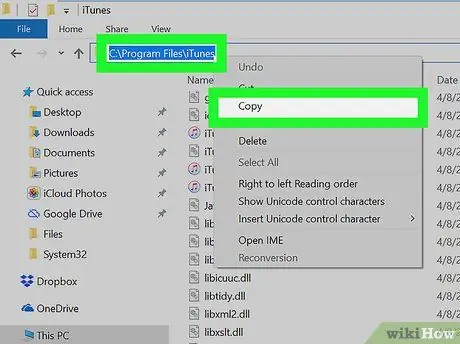
Kauj Ruam 9. Luam txoj hauv kev rau txoj haujlwm
Nyem qhov chaw nyob bar nyob rau sab saum toj ntawm lub qhov rais kom xaiv txoj hauv kev pom, tom qab ntawd luam txoj hauv kev los ntawm nias Ctrl+C.
Qhov no yuav tsum ua tiav vim tias Windows yuav rov pib dua txoj hauv kev rau cov ntawv tom qab koj qhib cov ntawv hauv Firewall. Qhov xwm txheej no tuaj yeem thwart txhua txoj cai tawm uas koj tau tsim. Qhov teeb meem no tuaj yeem daws tau los ntawm kev hla txoj hauv kev rau cov ntawv
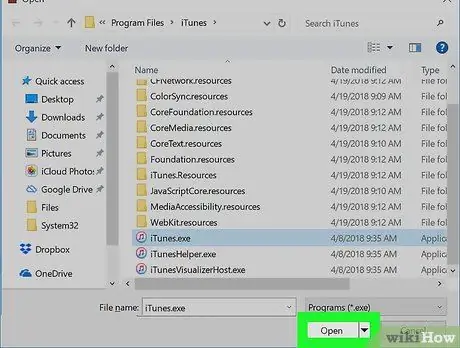
Kauj Ruam 10. Nyem Qhib nyob rau hauv kaum sab xis ntawm lub qhov rais
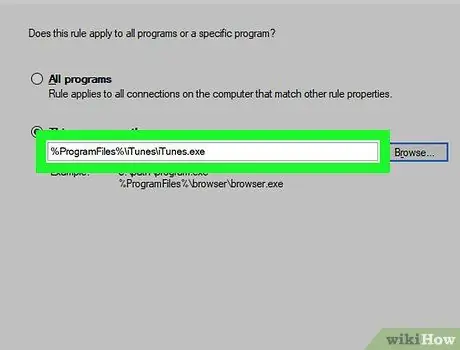
Kauj Ruam 11. Hloov txoj hauv kev ua ntej ntawm daim ntawv thov lub npe nrog txoj kab theej
Nyeem tag nrho txoj hauv kev hauv kab ntawv "Txoj haujlwm no" mus rau qhov kawg rov qab ua ntej daim ntawv thov npe, tom qab ntawv muab txoj kab theej los ntawm nias Ctrl+V.
- Piv txwv li, yog tias koj xav thaiv Google Chrome hauv txoj kev "C: / Program Files / Google / Application / chrome.exe", qhia txhua qhov ntawv tshwj tsis yog "chrome.exe" thiab hloov nws nrog cov ntawv koj tau theej.
- Nws yog ib qho tseem ceeb heev uas yuav tsum tso daim ntawv thov lub npe thiab txuas ntxiv ntawm qhov kawg ntawm txoj kev. Yog tias koj tsis ua, txoj cai tsim yuav tsis thaiv dab tsi.
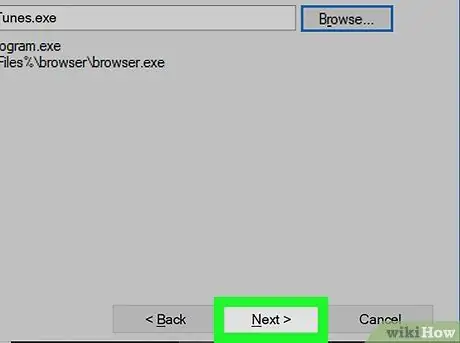
Kauj Ruam 12. Nyem Next peb zaug
Lub pob nyob hauv qab txoj cai ntawm lub qhov rais ntawm txhua nplooj ntawv. Koj yuav raug coj mus rau nplooj ntawv kawg.
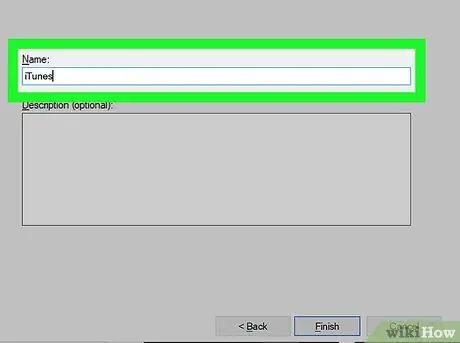
Kauj Ruam 13. Sau lub npe txoj cai uas koj tau tsim
Ntaus ib lo lus twg los ua lub npe txoj cai rau hauv lub npov ntawv nyob rau saum toj ntawm nplooj ntawv.
Piv txwv li, yog tias koj xav thaiv Chrome hauv koj lub computer, koj tuaj yeem sau nws "Thaiv Chrome" ntawm no
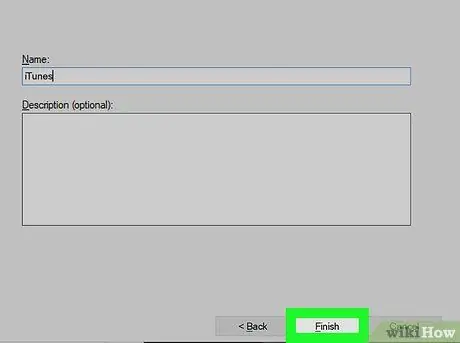
Kauj Ruam 14. Nyem Finish nyob hauv qab ntawm lub qhov rais
Cov cai tsim los yuav raug cawm thiab siv tau. Txij tam sim no mus txog thaum koj kaw lossis tshem tawm txoj cai, txoj haujlwm yuav tsis muaj peev xwm nkag mus rau hauv internet.
Txoj Kev 2 ntawm 2: Cov Kev Pab Cuam Ib Ntus
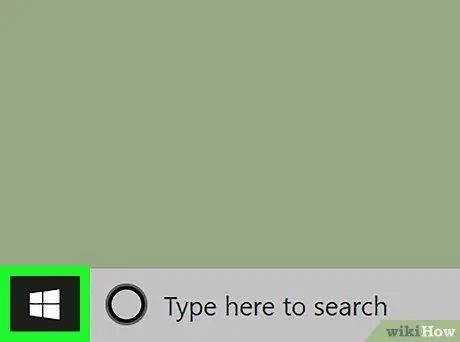
Kauj Ruam 1. Mus Pib

Ua qhov no los ntawm kev nyem lub Windows logo nyob rau hauv kaum sab laug-sab lossis nyem Yeej.
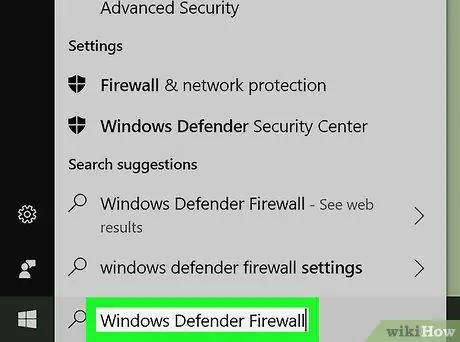
Kauj Ruam 2. Khiav Firewall
Ntaus hauv Windows Defender Firewall, tom qab ntawd nyem Windows Defender Firewall uas yog nyob rau sab saum toj ntawm Start window.
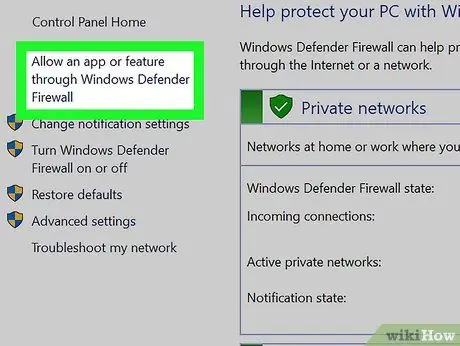
Kauj Ruam 3. Nyem Tso cai rau app lossis ua haujlwm dhau los ntawm Windows Firewall
Koj tuaj yeem pom qhov txuas no nyob rau sab saum toj sab laug ntawm lub qhov rais Firewall.
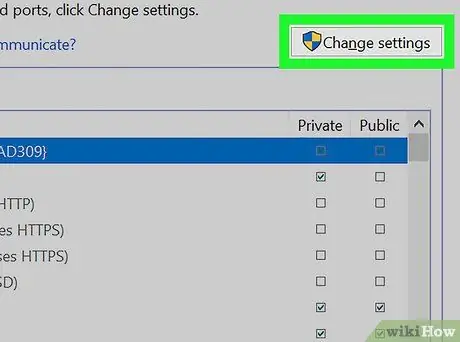
Kauj Ruam 4. Nyem Hloov chaw
Nws nyob rau sab saud sab xis ntawm lub qhov rais, saum cov npe ntawm cov program uas tau teeb tsa hauv koj lub khoos phis tawj.
- Tom qab ua qhov no, koj yuav tau nyem Yog lawm nyob rau hauv lub qhov rai pop-up mus txuas ntxiv.
- Qhov kev nqis tes no yuav tsis ua haujlwm yog tias koj tsis muaj cai tswj hwm hauv computer.
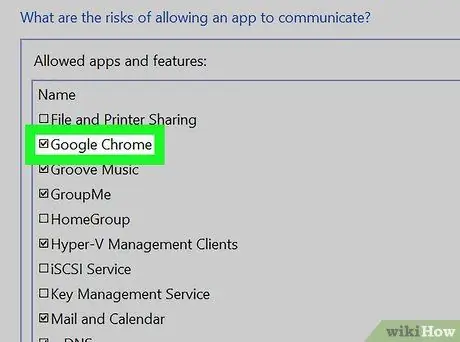
Kauj Ruam 5. Nrhiav qhov program uas koj xav thaiv
Cov npe ntawm cov phiaj xwm yog nyob nruab nrab ntawm nplooj ntawv, qhia txhua qhov haujlwm uas Windows Firewall tau tso cai lossis thaiv. Scroll qhov screen kom pom qhov program xav tau.

Kauj Ruam 6. Ntxiv cov program rau npe yog tias tsim nyog
Yog tias qhov program koj tab tom nrhiav tsis nyob hauv cov npe, ua cov hauv qab no ntxiv nws:
- Nyem Cia lwm app … hauv qab cov npe.
- Nyem Xauj ….
- Qhib qhov chaw ntawm qhov program lossis daim ntawv thov thov (feem ntau yog EXE) uas koj xav thaiv.
- Xaiv qhov program xav tau lossis thov ua daim ntawv thov.
- Nyem Qhib, tom qab ntawd xaiv lub npe program hauv lub qhov rais thiab nyem rau Ntxiv yog qhov kev zov me nyuam tsis txuas ntxiv.
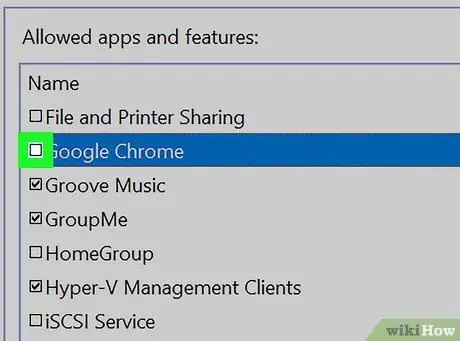
Kauj Ruam 7. Nyem rau ntawm lub cim sab laug ntawm qhov program
Qhov no yuav tshem tus cim uas nyob ntawd kom lub program yuav raug thaiv los ntawm Windows Firewall.
- Yog tias tsis muaj kos cim nyob rau sab laug ntawm txoj haujlwm, nws txhais tau tias Windows Firewall tau thaiv nws.
- Tawm ntawm ob lub thawv rau sab xis ntawm txoj haujlwm (uas yog "Tsev/Ua Haujlwm (Ntiav)" thiab "Pej Xeem") zoo li lawv.
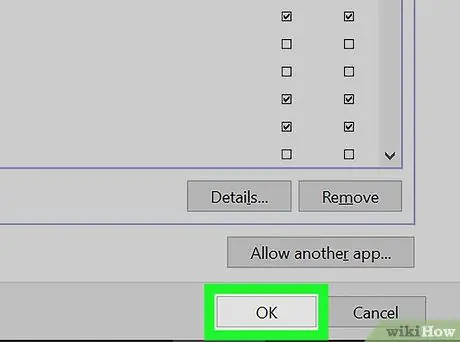
Kauj Ruam 8. Nyem OK nyob hauv qab ntawm lub qhov rais
Koj qhov kev hloov pauv yuav raug cawm thiab qhov program yuav tsis ua haujlwm ntawm koj lub computer.
Lub tswv yim
- Kev thaiv cov phiaj xwm los ntawm Firewall yog txoj hauv kev zoo los tiv thaiv kev nkag mus ntawm malware (cov phiaj xwm tsim los nkag rau hauv thiab ua rau lub khoos phis tawj puas) lossis bloatware (siv tsis tau siv los ntawm cov tuam txhab tsim khoos phis tawj) uas tuaj yeem ua rau lub computer ua haujlwm qeeb.
- Yog tias koj tsis paub yuav nrhiav qhov haujlwm twg uas koj xav thaiv, nrhiav nws los ntawm txoj cai-nyem qhov program luv, nyem rau Qhib cov ntaub ntawv qhov chaw, thiab rov ua cov kauj ruam piav qhia saum toj no txhawm rau nkag mus rau qhov program.







